Sahte yazılım güncellemeleri, özellikle yapay zekâ (AI) destekli Windows bilgisayarlarda, kötü amaçlı yazılımların yayılmasında sık kullanılan bir yöntemdir. Bu tür güncellemeler, gerçek Windows güncellemelerine benzer şekilde tasarlanarak kullanıcıları kandırabilir ve sisteminize zarar verebilir. Endişelenmeyin: Bilgisayarınızı korumak ve sahte güncellemelerden uzak durmak için uygulayabileceğiniz etkili ve kolay adımlar mevcut.
Article Summary
- Quick Summary: Sadece resmi Windows Update ve güvenilir kaynaklardan güncelleme yaparak sahte yazılım güncellemelerinden korunabilirsiniz.
- Read Time: Approx. 5-7 minutes.
- Key Takeaway: Bilgisayarınıza yüklediğiniz her güncellemenin kaynağını mutlaka doğrulayın; şüpheli pencereleri veya bağlantıları asla tıklamayın.
Resmi Windows Update’i Kullanın
Windows güncellemelerini daima yalnızca Windows’un kendi Update arayüzünden yükleyin. Microsoft, güvenlik ve performans için güncellemeleri doğrudan işletim sistemi içinden sunar. Hiçbir zaman e-posta, reklam, üçüncü parti site veya açılır pencereler üzerinden gelen “güncelleme” tekliflerini kabul etmeyin.
- Başlat menüsünü açın ve Ayarlar’ı seçin.
- Güncelleştirme ve Güvenlik bölümüne tıklayın.
- Windows Update sekmesine girin ve Güncellemeleri denetle butonuna basın.
- Buradan sunulan güncellemeleri güvenle yükleyebilirsiniz.
Bu yöntem, sisteminizin yalnızca Microsoft tarafından onaylanmış güncellemeleri almasını sağlar. Windows Update hakkında daha fazla bilgi almak için Microsoft’un resmi destek sayfasını ziyaret edebilirsiniz.
Note: Hiçbir zaman e-posta veya mesaj yoluyla gelen “acil güncelleme” bağlantılarına tıklamayın; bunlar çoğunlukla zararlı yazılım yaymak için kullanılır.
Güvenilir Kaynaklardan Yazılım İndirin
Sadece resmi web sitelerinden veya Microsoft Store’dan uygulama ve güncelleme indirin. Üçüncü parti sitelerden veya forumlardan indirilen dosyalar, kötü amaçlı yazılım barındırabilir. İndirdiğiniz dosyanın doğruluğundan emin değilseniz, dosyayı VirusTotal gibi çevrimiçi tarama servislerinde kontrol edin.
Ayrıca, Windows’un güncelleme hataları ile ilgili daha fazla bilgi almak için rehberimize göz atabilirsiniz.
Güvenlik Yazılımınızı Güncel Tutun
Bilgisayarınızda etkin bir antivirüs ve güvenlik duvarı bulundurmak, sahte güncelleme girişimlerini tespit etmede kritik öneme sahiptir. Windows Defender gibi yerleşik koruma araçlarını veya üçüncü parti güvenlik yazılımlarını düzenli olarak güncelleyin.
- Başlat menüsüne tıklayın ve Windows Güvenliğini açın.
- Virüs ve tehdit koruması sekmesinden güncellemeleri denetleyin.
- Otomatik güncellemelerin açık olduğundan emin olun.
Güvenlik yazılımınız, sahte güncellemelerle gelen zararlı yazılımları tespit ederek bilgisayarınızı koruyacaktır. Ayrıca, PowerShell tabanlı kötü amaçlı yazılımlar hakkında daha fazla bilgi edinmek için ilgili makalemizi inceleyebilirsiniz.
Şüpheli Güncelleme Belirtilerini Tanıyın
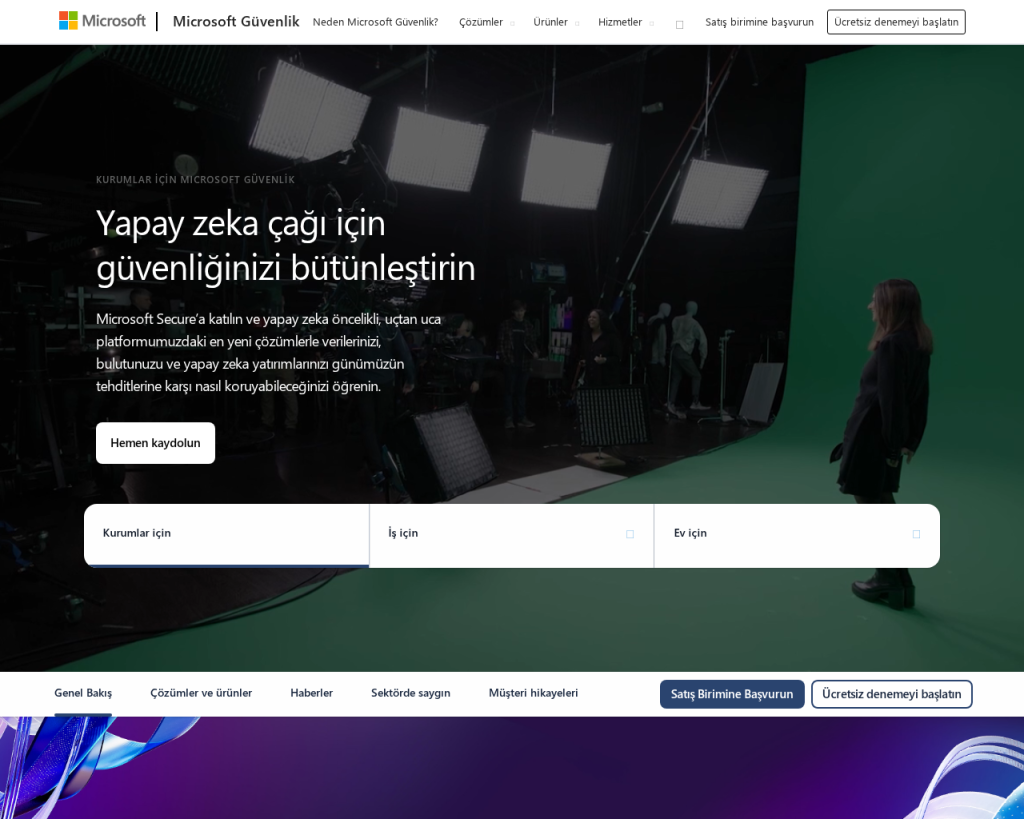
Sahte güncellemelerin bazı ortak belirtileri vardır. Genellikle beklenmedik zamanlarda, alışılmadık pencereler veya pop-up’lar şeklinde karşınıza çıkarlar. Dilbilgisi hataları, aceleci uyarılar ve “Şimdi indir” gibi baskıcı ifadeler içerirler. Ayrıca, güncelleme dosyasının uzantısı .exe veya .scr gibi alışık olmadığınız bir formatta olabilir.
Böyle bir durumda, pencereyi kapatın ve güncellemeyi yüklemeyin. Emin değilseniz, güncellemeyi Google’da veya Microsoft Güvenlik Merkezi üzerinden araştırarak doğrulayın.
Bilgisayarınızı Zararlı Yazılımlara Karşı Tara
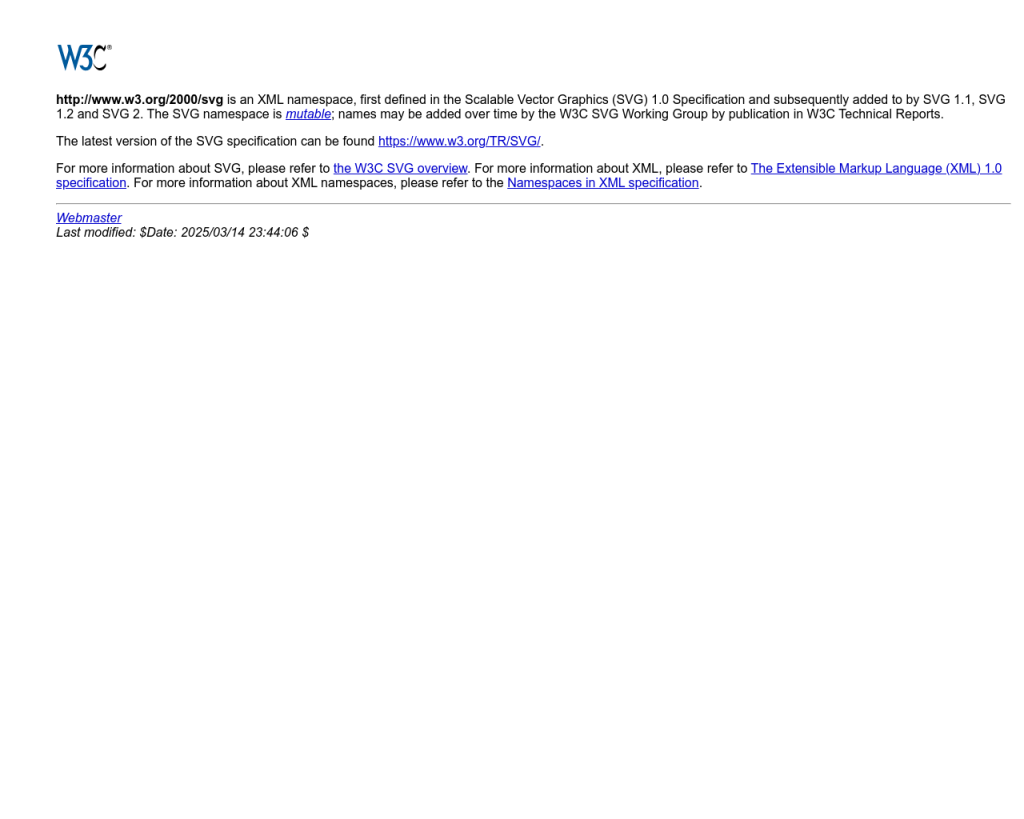
Eğer yanlışlıkla sahte bir güncelleme yüklediyseniz veya şüpheli bir dosya indirdiyseniz, hemen bir zararlı yazılım taraması yapmalısınız. Windows Defender veya kullandığınız güvenlik yazılımı ile tam tarama başlatın.
- Windows Güvenliğini açın.
- Virüs ve tehdit koruması sekmesine gidin.
- Hızlı tarama yerine Gelişmiş taramayı seçip Tam tarama başlatın.
Eğer tarama sonrasında sorunlar devam ediyorsa, sistemde daha derin problemler olabilir. Bu noktada, elle müdahale etmek yerine otomatik bir çözüm tercih edebilirsiniz.
‘sahte yazılım güncellemelerinden kaçının AI Windows’ için Önerilen Çözüm
‘sahte yazılım güncellemelerinden kaçının AI Windows’ sorununa daha doğrudan bir çözüm için otomatik bir araç kullanmayı düşünün. Outbyte, bu belirli hataya yol açabilen temel Windows sorunlarını güvenle tarayıp onarmak üzere tasarlanmıştır ve elle sorun gidermeye harcayacağınız zamandan tasarruf etmenizi sağlar.
Sistemi Geri Yükleyin veya Onarın
Eğer bilgisayarınızda ciddi bir sorun oluştuysa, Sistem Geri Yükleme özelliğini kullanarak bilgisayarınızı önceki sağlıklı bir duruma döndürebilirsiniz. Bu yöntem, kötü amaçlı yazılım bulaşmışsa etkili bir çözüm olabilir.
- Başlat menüsüne “Sistem Geri Yükleme” yazın ve çıkan seçeneği açın.
- Sistem Geri Yükleme’yi başlatın ve listeden bir geri yükleme noktası seçin.
- Talimatları izleyerek işlemi tamamlayın.
Geri yükleme noktası yoksa, bozuk kayıt defteri öğelerini düzeltme rehberimizi inceleyerek sisteminizi onarmayı deneyebilirsiniz.
Güncellemeler ve Güvenlik Konusunda Bilinçlenin
Bilgisayar güvenliği hakkında bilgi sahibi olmak, sahte güncellemeleri tespit etmede ve önlemede en etkili yöntemlerden biridir. Microsoft’un güncelleme güvenliği rehberi ve güncel tehditler hakkında bilgi sunan kaynakları takip edin.
Ayrıca, Windows PC’nizi kimlik avı saldırılarına karşı koruma yolları hakkında daha fazla bilgi edinmek için ilgili makalemizi inceleyebilirsiniz.
Sonuç: Bilgisayarınızı Sahte Güncellemelere Karşı Koruyun
Sonuç olarak, AI destekli Windows bilgisayarlarda sahte yazılım güncellemelerinden korunmak için güncellemeleri yalnızca resmi kaynaklardan yüklemeli, güvenlik yazılımınızı güncel tutmalı ve şüpheli durumlarda hemen önlem almalısınız. Bilgisayarınızda beklenmedik değişiklikler veya performans sorunları fark ederseniz, yukarıdaki adımları izleyin ve gerekirse sisteminizi tarayarak onarın. Unutmayın, bilgisayar güvenliği sizin dikkatinizle başlar.
